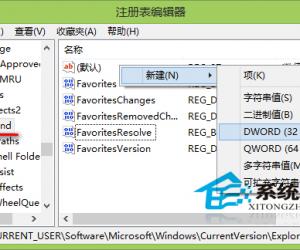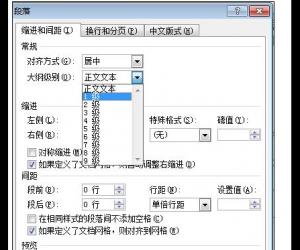如何导出IE浏览器证书 Internet选项里怎么设置证书才能读出来
发布时间:2017-12-13 11:49:00作者:知识屋
如何导出IE浏览器证书 Internet选项里怎么设置证书才能读出来,大家在使用电脑的时候可能会遇到过这样子的问题,Internet选项怎么修改证书导出的格式,大家回到想要修改导出的格式我们应该怎样子修改,下面就由小编来告诉大家详细的一些过程有需要的朋友可以参考一下。
Internet选项怎么修改证书导出的格式?
第一步我们需要做的就是在我们的电脑里面的Internet选项当中,如何的改那证书导出格式,首先弄完没呢现在电脑系统的桌面上面点击开始之后,并且要找到控制面板,然后鼠标点击控制面板打开。
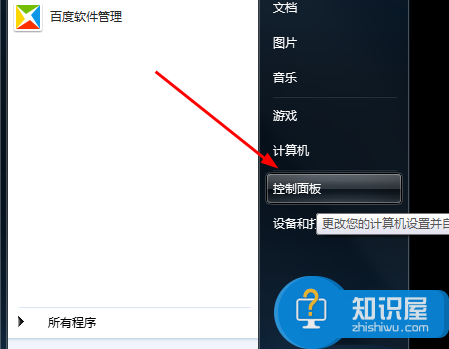
第二步我们进入到控制面板之后,在计算机调整的设置,找到Internet这个选项。
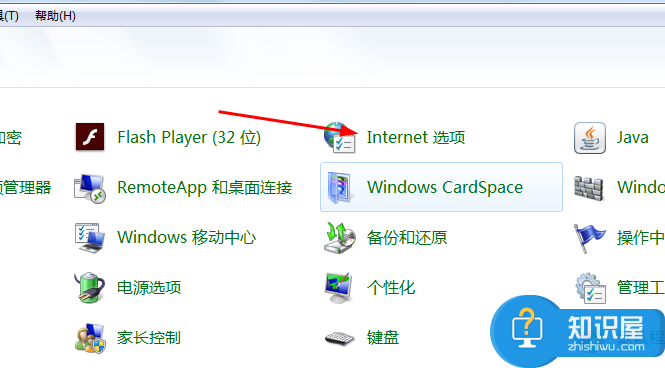
第三步我们找到Internet这个选项之后,我们需要点击进入Internet这个属性的界面,并且找到内容。
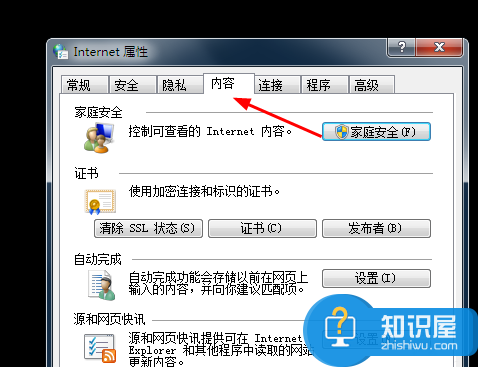
第四步我们在内容的线面可以看到证书的这个图标,我们用鼠标点击证书的图标。
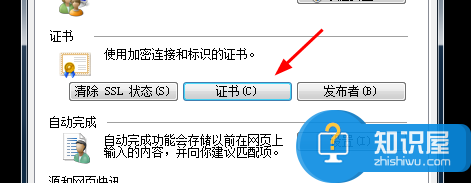
第五步我们点击证书图表之后,我们就会打开证书的这个界面,然后我们会看到高级的图标。
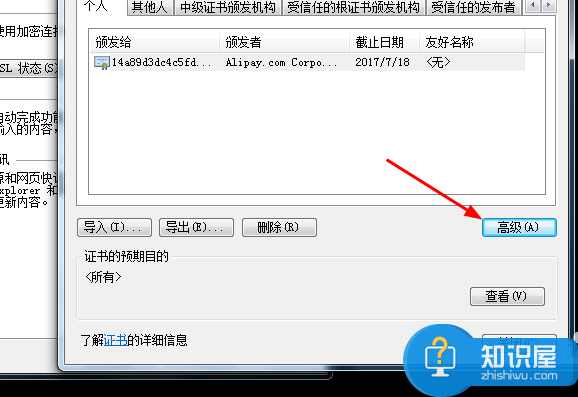
最后一步我们看到高级的图表之后,我们用鼠标点击进入高级的这个歌洁面之后,我们在里面就可以修改证书的格式了,是不是觉得看起来确实非常的容易,如果下一次大家碰到这样子情况的话,那我们就可以试一下小编说的这个过程。
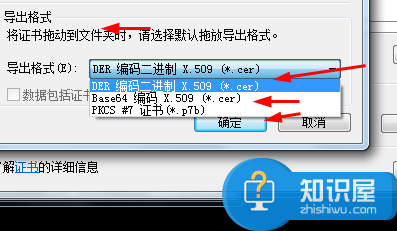
知识阅读
软件推荐
更多 >-
1
 一寸照片的尺寸是多少像素?一寸照片规格排版教程
一寸照片的尺寸是多少像素?一寸照片规格排版教程2016-05-30
-
2
新浪秒拍视频怎么下载?秒拍视频下载的方法教程
-
3
监控怎么安装?网络监控摄像头安装图文教程
-
4
电脑待机时间怎么设置 电脑没多久就进入待机状态
-
5
农行网银K宝密码忘了怎么办?农行网银K宝密码忘了的解决方法
-
6
手机淘宝怎么修改评价 手机淘宝修改评价方法
-
7
支付宝钱包、微信和手机QQ红包怎么用?为手机充话费、淘宝购物、买电影票
-
8
不认识的字怎么查,教你怎样查不认识的字
-
9
如何用QQ音乐下载歌到内存卡里面
-
10
2015年度哪款浏览器好用? 2015年上半年浏览器评测排行榜!